 在工作表单元格中插入图像
在工作表单元格中插入图像
 在工作表单元格中插入图像
在工作表单元格中插入图像如果安装了 Vectorworks Design Series,请将图像添加到电子表格和数据库单元格中,以提供绘图中对象的图形视图。图像可以是对象的缩略图版本或是对象的二维属性的样本。例如,除了每个窗口的数据外,还可以创建一个窗口明细表,以显示绘图中各类窗口的俯视图和正视图缩略图。
要将图像插入单元格,使用图像函数,该函数和其他标准工作表函数的工作原理相同;请参阅在工作表单元格中输入公式。
对于植物图像,您也可以使用植物图像函数。
类似于其他函数,可以在公式栏中手动输入图像函数,或使用命令和对话框建立一个使用该图像函数的公式。
在公式中使用图像函数的单元格,可包括一个文本表达式或一个图像,但不能两者都有。
手动输入图像公式:
选择单元格。
输入图像函数 (=IMAGE)。输入的内容将自动显示在工作表公式栏中。如果单元格位于数据库标题行,无需进一步输入。
如果单元格位于电子表格行,输入公式的剩余部分以指定要显示的对象。例如,要显示称为 K-02221 的符号的图像,输入:
=IMAGE(S='K-02221')
输入公式后,单击绿色对勾标记来验证输入内容。如要取消输入,单击红色的 X。
公式进行运算,并且图像出现(必须选中工作表首选项中的自动重新计算)。
从“设置单元格格式”对话框的“图像”选项卡自定义图像显示,如设置工作表单元格的格式中所述。
如要使用图像函数和条件命令来输入公式:
选择单元格。
从工作表菜单中选择插入 > 图像函数。或者,右键单击该单元格,然后从上下文菜单中选择插入图像函数。
图像函数将被放至工作表公式栏中,光标将移至圆括号之间,等待输入一个自变量。如果单元格位于数据库标题行,无需进一步输入。
如果单元格位于电子表格行,输入条件以指定要显示的绘图对象。从工作表菜单中选择插入 > 条件。
如果在选择条件命令时已经选择了某个对象,则“粘贴属性”对话框打开。否则,继续步骤至 5。
执行以下一项操作:
● 如要将选定对象的属性用作唯一的选择条件,选择属性,然后单击确定。
● 如要指定其他条件,或使用绘图中其他对象的属性,单击自定义。
“条件”对话框打开。从每个条件集合中选择适用的选项。单击更多选择可指定其他条件集合。单击更少选择可移除已添加的条件集合。单击确定以将条件添加至函数自变量。
输入公式后,单击绿色对勾标记来验证输入内容。如要取消输入,单击红色 X 号。
公式进行运算,并且图像出现(必须选中工作表首选项中的自动重新计算)。
从“设置单元格格式”对话框的“图像”选项卡自定义图像,如设置工作表单元格的格式中所述。
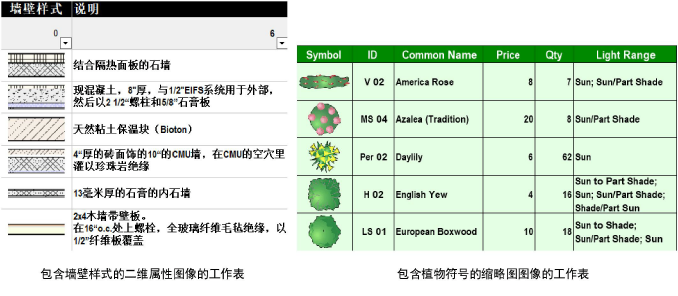
► 单击此处以获取该主题的视频提示(需要访问网络)。
~~~~~~~~~~~~~~~~~~~~~~~~~